




 2.3 “Hello World”实例
2.3 “Hello World”实例
通过2.2节学习的知识,读者已经了解在Visual Studio 2010中创建Visual C#解决方案和项目,本节将通过“Hello World”实例来分别介绍Windows应用程序、Web应用程序、控制台应用程序的创建和使用。
本节将介绍如何创建Windows应用程序。
创建Windows应用程序,首先需要创建Windows应用项目,操作方法:首先启动Visual Studio2010,在菜单栏选择“文件”→“新建”→“项目”命令,然后在弹出的窗口中选择项目类型为Windows应用程序,输入项目名称“HelloWorld”。创建Windows应用项目详细操作步骤可以参照2.2节所介绍的项目创建方法。
可以在项目创建时输入项目的名称,如图2-3所示的新建Windows应用程序窗口,在“名称”文本框中输入项目名称“HelloWorld”,也可以在项目创建后进行重命名,操作方法:在如图2-7所示的“HelloWorld”解决方案的资源管理器中,用鼠标右键单击项目名称“HelloWorld”,在弹出的快捷菜单中选择“重命名”命令,如图2-8所示,输入新的项目名称。
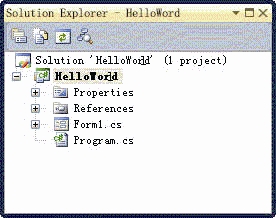
图2-7 HelloWorld解决方案资源管理器
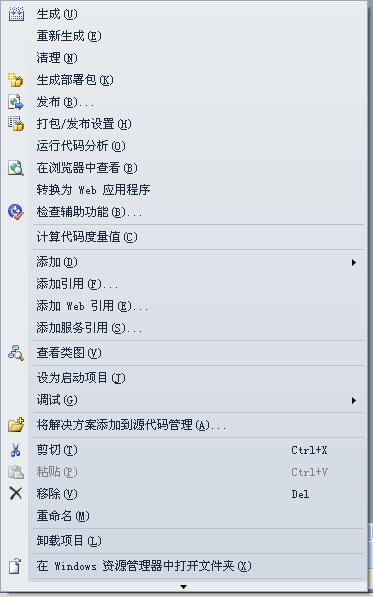
图2-8 项目管理右键菜单
创建应用程序项目时,系统自动创建名称为“Form1”的Windows窗体,要给Windows窗体书写代码可以直接在Windows窗体设计器上单击鼠标右键,在弹出的快捷菜单中选择“查看代码”命令,也可以使用快捷键“F7”来打开代码编写窗口,如图2-9所示。接下来使用Label控件,在Windows窗体显示“Hello World”字符串。
(1)打开Form1的窗体设计器,在左侧工具栏菜单“通用控件”中单击“Label”控件,然后把光标移到Form1的窗体设计器上单击,将为当前窗体添加一个“Label”控件,如图2-10所示。
(2)按“F7”键打开代码编写窗口,如图2-9所示。
(3)在代码窗口中输入如下代码:

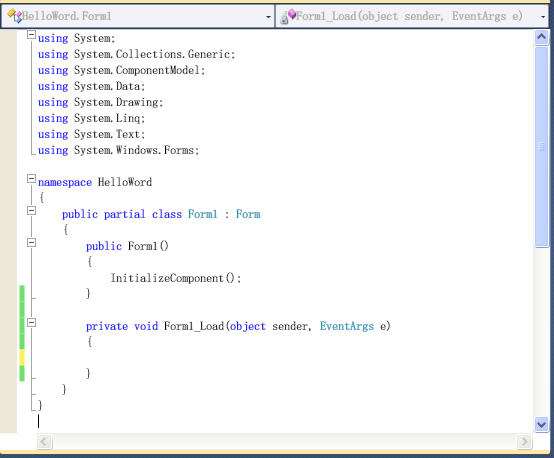
图2-9 代码窗口
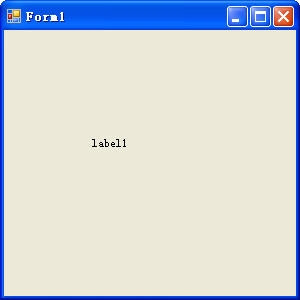
图2-10 Form1窗体
代码书写完成后,需要对所做操作进行保存。VisualStudio 2010提供了多种保存方法,此处介绍两种常用方法,可以单击工具栏中的“保存”按钮进行保存,也可能使用快捷键“Ctrl+S”进行保存。
Windows应用程序已经完成,可以通过运行来查看效果。按“F5”键或选择菜单栏上的“调试”→“启动调试”命令来运行程序,如图2-11所示。
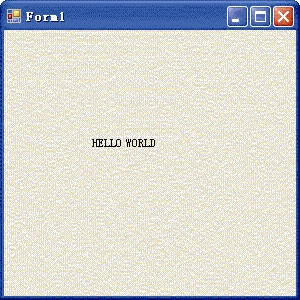
图2-11 Windows应用程序运行窗口
在本节将讲解如何创建一个Web应用程序。
创建Web应用程序步骤:
(1)启动Visual Studio 2010,选择“开始”→“程序”→“Microsoft Visual Studio 2010”→“Microsoft Visual Studio 2010”命令。
(2)选择“文件”→“新建”→“项目”,“新建项目”对话框。
(3)在“新建项目”对话框的“已安装的模板”窗格中选择项目的类型,此处选择“Visual C#”,然后选择“Web”,表示创建的是“Web”应用程序类型。
(4)在“模板”窗格中选择“ASP.NET Web应用程序”,如图2-12所示。在“名称”文本框中输入项目名称“Hello World”,“位置”下拉列表框中显示了解决方案保存位置,可以单击“浏览”按钮更改保存位置。
(5)单击“确定”按钮,将创建名称为“Hello World”的“Web”应用项目。
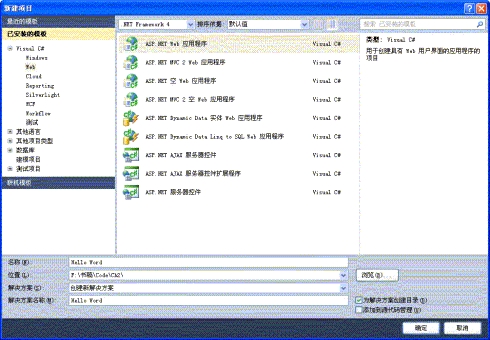
图2-12 新建Web应用程序
创建Web应用程序项目时,系统会自动在解决方案管理器中添加名称为“Default”的Web页。Web页代码分为前台代码和后台代码,前台代码一般指的是网页代码,如HTML、JavaScript等。这里主要介绍后台代码编写。代码窗口打开方法与Windows应用程序代码窗口相同,以直接在Web页设计器上单击鼠标右键,在弹出的快捷菜单中选择“查看代码”命令,也可以使用快捷键“F7”来打开代码编写窗口。接下来也在Web页上显示“Hello World”。
(1)双击解决方案管理器中的“Default.aspx”,在窗口下方选择“设计”,然后从左侧工具栏菜单“标准控件”中拖动“Label”控件到Default.aspx页面上。
(2)按“F7”键打开代码编写窗口,如图2-13所示。
(3)在代码窗口中输入如下代码。

代码书写完成后,需要对所做操作进行保存。保存方法同Windows应用程序项目。
按“F5”键或选择菜单栏上的“调试”→“启动调试”命令来运行程序。运行Web项目时,Visual Studio 2010自动打开一个端口来对Web项目进行调试运行。运行结果如图2-14所示。
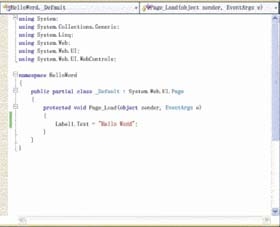
图2-13 Web页代码窗口
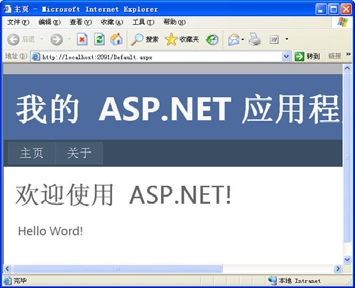
图2-14 Web应用运行结果
下面来介绍如何使用C# 4.0创建控制台应用程序。
创建控制台应用程序项目在第1章有过简单介绍,此处详细讲解创建控制台应用程序项目的操作步骤。
(1)启动Visual Studio 2010,选择“开始”→“程序”→“Microsoft Visual Studio 2010”→“Microsoft Visual Studio 2010”命令。
(2)选择“文件”→“新建”→“项目”命令,弹出“新建项目”对话框。
(3)在“新建项目”对话框的“已安装的模板”窗格中选择项目的类型,此处选择“Visual C#”,然后选择“Windows”。
(4)在“模板”窗格中选择“控制台应用程序”。在“名称”文本框中输入项目名称“HelloWorld”,“位置”下拉列表框中显示了解决方案保存位置,可以单击“浏览”按钮更改保存位置。
(5)单击“确定”按钮,将创建名称为“Hello World”的控制台应用程序项目。
控制台应用项目创建完毕之后,在“解决方案管理器”的文件结构中,可以看到已经创建好的一个Program.cs文件。在该文件中,可以编写控制台应用程序的主函数代码,来向你打个招呼。操作方法如下:
(1)双击解决方案管理器中的“Program.cs文件”,打开代码编写窗口。
(2)在代码窗口中输入如下代码。
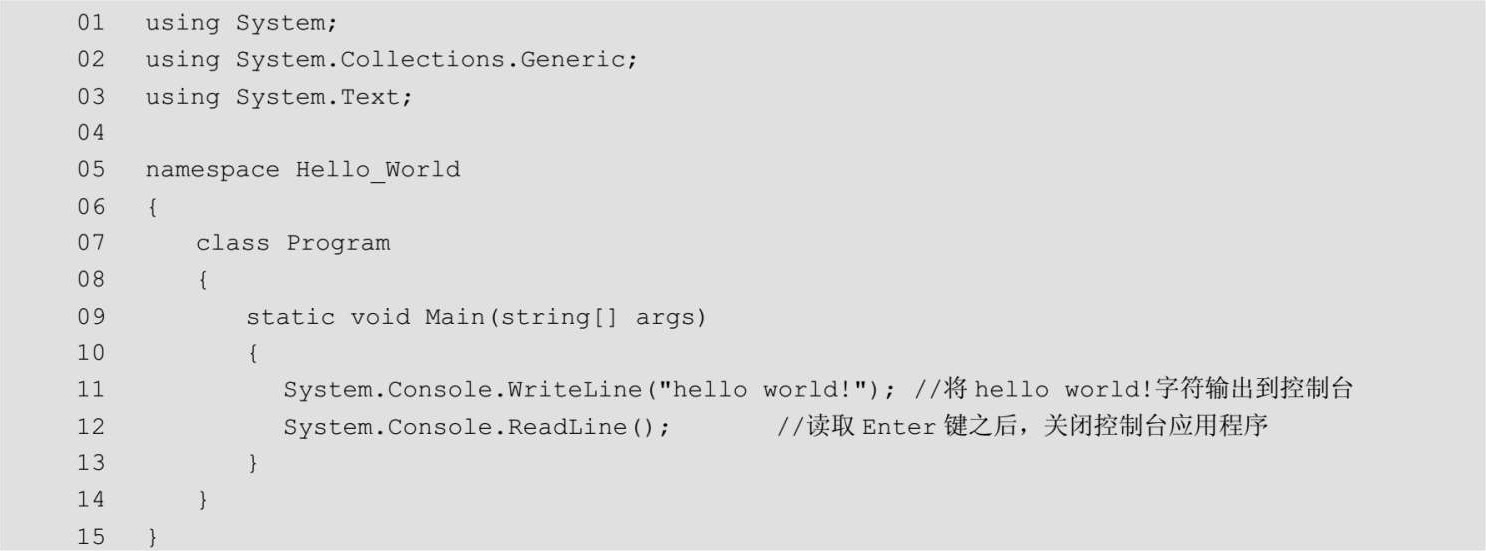
如果解决方案要有多个项目,必须为解决方案设置一个启动项目,在解决方案资源管理器中,选择对应的项目名称,用鼠标右键单击,在弹出的快捷菜单中选择“设置为启动项目”命令,如图2-15所示。设置启动项目后,该项目名称将以黑色粗体显示。
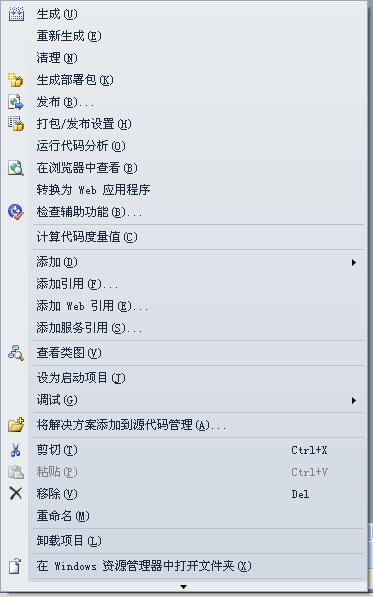
图2-15 设置启动项目
代码编写完成之后,按“F5”键或者单击工具栏中的“启动调试”按钮,运行程序。